|
¿Tienes prisa?
|
|
|
|
Introducción
|
|
Las herramientas PDF vienen muy bien cuando necesitas trabajar con archivos PDF para combinar o dividir páginas, añadir un encabezado, pie de página o marcas de agua, resaltar zonas o añadir notas en documentos PDF o convertir cualquier formato en PDF y viceversa. En este artículo, los programas diseñados para combinar varios PDFs, dividir o reordenar sus páginas y otras funciones de carácter general reunidas en una sola aplicación están analizados en el epígrafe Herramientas Generales. Las aplicaciones diseñadas para tareas más concretas están agrupadas en el epígrafe Herramientas Específicas.
|
|
Se pueden incorporar marcas de agua en forma de texto escribiendo una palabra (como por ejemplo ‘BORRADOR’, para indicar que el documento está pendiente de revisión) o se puede agregar una imagen de fondo en el PDF. También admite algunas funciones adicionales, como cifrado y descifrado con opciones de seguridad; formateado de múltiples páginas para convertirlas en una sola; borrar, aplanar o listar los campos en formularios PDF; convertir PDFs en imagen y viceversa; y convertir archivos PostScript en PDFs. El paquete de instalación incluye obligatoriamente un segundo programa, PDFill PDF Editor, que no es gratuito. Sin embargo, una vez instalado puedes usar por separado PDFill PDF Tools sin problemas. La parte gratuita de este software no admite algunas funciones como convertir PDFs en texto, crear anotaciones, etc. Pero en la siguiente sección, Herramientas Específicas, tienes un listado de programas disponibles con todas esas funciones. |
|
PDFTK Builder también permite dividir, rotar, añadir sellos o logos como fondo del documento y funciones de cifrado. Aparte de las mencionadas, no tiene ninguna otra característica adicional. Lo peor de PDFTK Builder es que carece de una característica básica (que sí encontrarás en PDFill PDF Tools) como es añadir un texto como marca de agua a los documentos PDF. Esta función te parecerá importante si necesitas marcar tus documentos como ‘Confidencial’, ‘Borrador’, etc. |
|
Con este completo programa puedes rotar, insertar marcas de agua y formatear múltiples páginas, cambiar los números de página y los marcadores de capítulo. Además, jPDF Tweak también incluye funciones de cifrado y permite añadir archivos adjuntos a los documentos PDF. Otra cosa más, jPDF Tweak permite ajustar las preferencias de visualización y las propiedades del documento, incluidos el título, el autor, el tema y las palabras-clave. |
|
Puedes mezclar, combinar o extraer, dividir y rotar páginas especificando los números de página. Además, PDFsam permite reorganizar páginas de un PDF gracias a las vistas en miniatura. El trabajo se hace más fácil con las vistas en miniatura también para combinar, borrar, rotar o reordenar páginas de un PDF y guardar el resultado en otro archivo PDF. Dado que PDFsam es una aplicación en Java, se puede ejecutar en cualquier sistema operativo que admita Java. La versión básica de PDFsam es de uso gratuito, mientras que la versión mejorada requiere una donación. |
|
Una vez que importes uno o más archivos PDF a PDF Shuffler, el programa te presenta todas las páginas en miniatura para que puedas acceder fácilmente a las opciones de combinar, reordenar o borrar páginas. Puedes darle clic derecho en una miniatura para rotar o recortar una página antes de exportar el nuevo pdf. PDF Shuffler es una pequeña aplicación para ejecutar en Linux. Algunas distribuciones, como Ubuntu, incluyen PDF Shuffler en el repositorio para simplificar la descarga y la instalación. |
|
Las aplicaciones gratuitas que analizamos en esta sección son útiles para funciones específicas que no hemos encontrado en las Herramientas Generales. La extensión Oracle PDF Import (antes Sun PDF Import) para OpenOffice.org permite crear un archivo pdf híbrido con LibreOffice u OpenOffice Writer. Un pdf híbrido es básicamente un archivo pdf que incluye todo el código fuente odf incrustado. Lo bueno de este tipo de archivo es que no sólo se puede ver con un visor normal de PDFs, también se puede abrir para editar el texto con LibreOffice u OpenOffice Writer manteniendo el diseño original con absoluta fidelidad. Consulta el artículo en inglés A PDF File Allows Editing in 100% Layout Accuracy para saber más. Si necesitas editar un archivo pdf normal o no híbrido, LibreOffice u OpenOffice Draw son las opciones gratuitas disponibles. Puedes utilizarlos para editar pequeñas partes del texto, agregar o eliminar imágenes y tareas similares, pero lamentablemente no te ajusta automáticamente la plantilla.
FreeOCR.net es un buen programa de escaneado y OCR (Optical Character Recognition o Reconocimiento Óptico de Caracteres) que permite extraer texto de un PDF originado al escanear un documento. Por otra parte, las imágenes procedentes de documentos PDF escaneados se pueden seleccionar y colocar en el portapapeles. Prueba también Free-OCR.com, una solución online para reconocimiento OCR.
Se pueden convertir documentos online gracias a Nitro PDF y sus PDF-to-Word Converter y PDF-to-Excel Converter. Selecciona el archivo que necesitas convertir, pincha en el botón “Convert” y en tu bandeja de entrada recibirás los archivos convertidos.
Si usas aplicaciones ofimáticas tales como LibreOffice u OpenOffice, o procesadores de texto como Jarte, todos incluyen la opción de exportar documentos en PDF. La versiones más recientes de Microsoft Office también viene con un complemento gratuito para guardar documentos como PDF. Si eliges trabajar con 7-PDF Maker o con cualquiera de las anteriores aplicaciones, verás que los archivos PDF convertidos o exportados conservan la función de hacer clic en los hipervínculos o marcadores y además el diseño original de la página se mantiene idéntico. Otra opción que te puede interesar es instalar una impresora PDF virtual, como por ejemplo Bullzip, para crear un PDF mandando a imprimir texto u otros contenidos. Sin embargo, los hipervínculos y marcadores normalmente no funcionan en el PDF resultante.
¿Cómo convertir archivos en PDF online? 7-PDF Web Portal y muchas otras webs, tales como kool Converter o Document Converter eXPress ofrecen conversión en PDF online. Some PDF Images Extract es una buena opción. Puedes extraer todas las imágenes de varios PDFs por lotes o extraer sólo las imágenes de las páginas que selecciones y convertirlas en un PDF. Las imágenes se pueden guardar en formato jpg, bmp, png, tiff, gif o tga. PDF-XChange Viewer permite insertar notas en documentos PDF. Se pueden hacer operaciones variadas, como resaltar, tachar o subrayar texto; dibujar formas; sellar y rellenar formularios PDF con su herramienta de escritura incorporada. Lo malo es que algunas funciones avanzadas sólo se consiguen con la versión Pro, de pago. Concretamente en la versión gratuita no puedes crear un nuevo marcador o renombrar un marcador en un documento PDF. La buena noticia es que ahora Foxit Reader ha incluido esta característica concreta, junto con muchas otras herramientas básicas para insertar notas, y son gratis. Si buscas una alternativa, Foxit Reader está muy bien. Para usuarios de Linux, Okular es una buena opción. Permite añadir notas, resaltar texto, dibujar líneas y formas, añadir cajas de texto y sellos, seleccionar y guardar una parte de los documentos como texto o en formato de imagen.
Los marcadores se pueden renombrar o editar fácilmente. Para crear un marcador de forma que al abrir el documento salte a un párrafo determinado, dale a clic derecho en un marcador y selecciona "Set Destination" y después "Replace Current". Cuando acabes, guarda el archivo como un nuevo PDF y ya está. PDFescape es una aplicación web muy útil para crear formularios PDF online directamente desde el navegador. Además de crear y editar formularios para rellenar, puedes añadir texto, enlaces y notas adhesivas (tipo post-it), corregir errores (como con el tippex) y dibujar formas básicas. PDF Escape ahora es gratuito. Si quieres guardar tu trabajo y volver en otro momento tienes que registrarte. Briss es una aplicación multiplataforma en Java con la que es muy rápido y fácil recortar páginas de un PDF. Simplemente cargas el archivo pdf y marcas uno o más rectángulos con el ratón para recortar las partes de la página que quieras y luego lo guardas como un archivo distinto. Si abres un pdf con muchas páginas, puedes ver superpuestas las páginas pares e impares y recortarlas fácilmente de una sola vez. BeCyPDFMetaEdit es todo un hallazgo. Permite editar la mayoría de los metadatos, personalizar las preferencias del visor, presentación de diapositivas con transiciones, etiquetas en las páginas, etc. Tweak PDF es otra opción con una interfaz de usuario simple pero sin la opción de crear pases de diapositivas y algunas otras características.
También puedes utilizar la versión online aquí, con la que podrás aprovechar que la interfaz de usuario es igual que la de la versión de escritorio y no necesitas instalar el programa. Nota: Puedes crear fácilmente un archivo PFX con la herramienta gratuita Make PFX , otorgando a los archivos y contraseñas un Certificado de Publicación de Software (Software Publishing Certificate o SPC) y una Clave Privada (Private Key o PVK). Consulta también, en inglés: How to create a self-signed certificate, Create self-signed X.509 certificates in a flash with Self-Cert. Prueba PDFCrak, que vale tanto para Linux como para DOS (la versión para DOS se puede descargar aquí). La única funcionalidad de este software es recuperar contraseñas y/o contenidos que tú mismo hayas creado pero cuyo acceso hayas perdido, tal y como se indica en sus FAQ. Gimposition (o Govert's Simple Imposition Tool) te permite reordenar y reformatear páginas de un documento PDF y prepararlas para imprimirlas como folletos, imprimirlas a doble página por folio con líneas de separación o colocar juntas dos copias de la misma página con marcas de recorte en la primera página. No necesita instalarse, simplemente descomprime el archivo descargado y arranca el ejecutable. Es sencillo, rápido y fácil de usar. Consulta también este artículo (en inglés). Para adjuntar archivos a un PDF, prueba PDF Bundle; para comprimir un archivo PDF, prueba Free PDF Compressor o sigue este método explicado en nuestro Foro de Freeware (el artículo está en inglés). |
|
Otros
|
|
Las siguientes aplicaciones gratuitas ofrecen funciones muy concretas, algunas de ellas disponibles en los programas que ya hemos analizado. Proceden de aportaciones de los usuarios en los comentarios de este artículo y de otras fuentes. Aquí os los he listado con breves descripciones y enlaces a los sitios correspondientes para facilitar la consulta.
|
|
Danos tu opinión
|
| Te invitamos a compartir y debatir tus opiniones en nuestro foro de freeware (en inglés, con un apartado en español). Para publicar en el foro tienes que ser usuario registrado, un proceso rápido que da acceso inmediato. Aunque no estés registrado, puedes dejar un comentario al final de esta página. |
Nos sería muy útil que calificaras este artículo
|
Productos y Links Relacionados
|
|
Puede que te interese consultar estos artículos (casi todos en inglés): |
|
|||||||||||||||||||||
|
|||||||||||||||||||||
|
|||||||||||||||||||||
|
|||||||||||||||||||||
|
|||||||||||||||||||||
|
|||||||||||||||||||||
|
|||||||||||||||||||||
|
|||||||||||||||||||||
|
|||||||||||||||||||||
|
|||||||||||||||||||||
|
Editor
|
|
Esta sección está a cargo del editor voluntario Jojoyee. |
|
Etiquetas
|
|
herramientas pdf, herramientas pdf gratuitas, freeware, programas gratuitos, editar pdf, editor pdf, convertir pdf, cifrar pdf, formato pdf, combinar pdf, dividir pdf, pase diapositivas pdf |
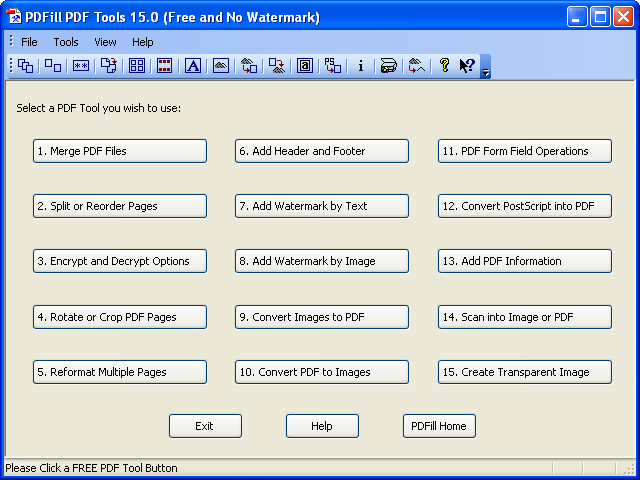
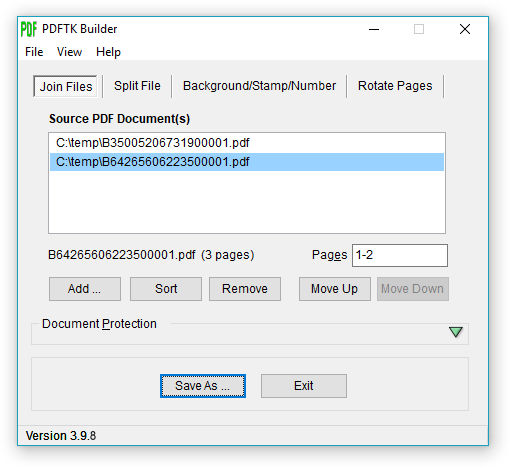

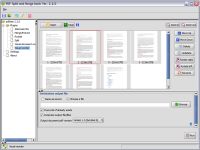
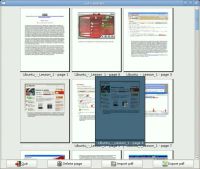
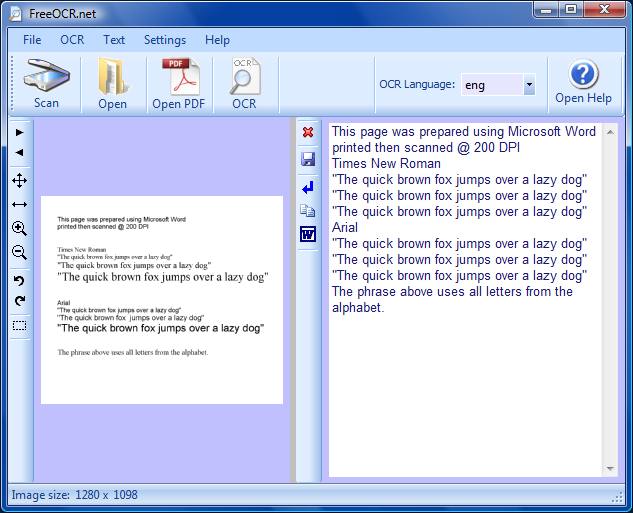
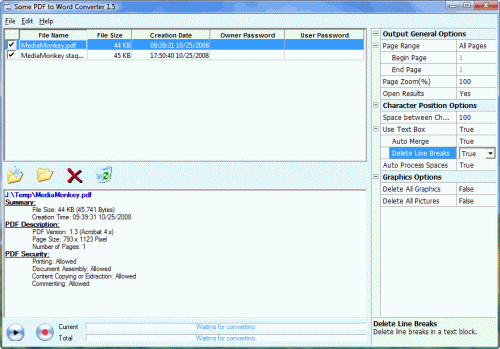

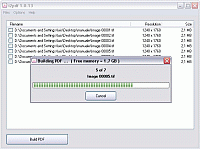
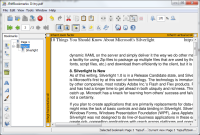


 We are looking for people with skills or interest in the following areas:
We are looking for people with skills or interest in the following areas:
